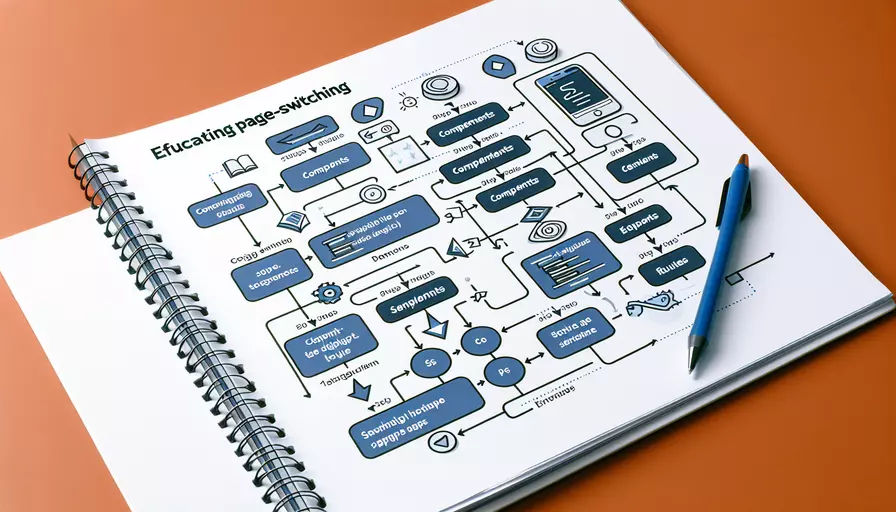
在Vue中切换页面可以通过以下几种方式实现:1、使用Vue Router进行路由导航,2、通过动态组件切换,3、利用v-if/v-show指令。Vue Router是最常用且推荐的方法,因为它提供了强大的路由功能和灵活性,使得管理和切换页面变得非常简单。接下来,我们将详细介绍这三种方法及其实现方式。
一、使用VUE ROUTER进行路由导航
Vue Router是Vue.js的官方路由管理器,专门用于单页应用程序(SPA)的页面导航。下面是使用Vue Router进行页面切换的步骤:
-
安装Vue Router
npm install vue-router -
创建路由配置
在项目的
src目录下创建一个router文件夹,并在其中创建一个index.js文件。import Vue from 'vue';import Router from 'vue-router';
import Home from '@/components/Home';
import About from '@/components/About';
Vue.use(Router);
export default new Router({
routes: [
{
path: '/',
name: 'Home',
component: Home
},
{
path: '/about',
name: 'About',
component: About
}
]
});
-
在主应用中引入路由
在
src/main.js中引入并使用路由。import Vue from 'vue';import App from './App.vue';
import router from './router';
new Vue({
router,
render: h => h(App)
}).$mount('#app');
-
定义路由视图
在
App.vue中添加<router-view>,用于显示匹配的组件。<template><div id="app">
<router-view></router-view>
</div>
</template>
-
创建组件
创建
Home.vue和About.vue两个组件,并在其中定义各自的内容。<!-- Home.vue --><template>
<div>
<h1>Home Page</h1>
</div>
</template>
<!-- About.vue --><template>
<div>
<h1>About Page</h1>
</div>
</template>
-
导航链接
在需要切换页面的地方添加导航链接。
<template><div>
<router-link to="/">Home</router-link>
<router-link to="/about">About</router-link>
<router-view></router-view>
</div>
</template>
二、通过动态组件切换
动态组件切换是另一种实现页面切换的方法,适用于组件不多且不需要复杂路由管理的场景。具体实现步骤如下:
-
定义动态组件
创建几个简单的组件,比如
Home.vue和About.vue。<!-- Home.vue --><template>
<div>
<h1>Home Page</h1>
</div>
</template>
<!-- About.vue --><template>
<div>
<h1>About Page</h1>
</div>
</template>
-
注册组件
在主组件中(例如
App.vue)注册这些组件。import Home from './components/Home.vue';import About from './components/About.vue';
export default {
components: {
Home,
About
}
};
-
使用动态组件
使用
<component>标签和is属性来动态切换组件。<template><div id="app">
<button @click="currentComponent = 'Home'">Home</button>
<button @click="currentComponent = 'About'">About</button>
<component :is="currentComponent"></component>
</div>
</template>
<script>
export default {
data() {
return {
currentComponent: 'Home'
};
}
};
</script>
三、利用V-IF/V-SHOW指令
通过v-if或v-show指令来控制组件的显示和隐藏也是一种切换页面的方法。适用于简单的切换场景。
-
定义组件
定义需要切换的组件内容。
<!-- Home.vue --><template>
<div>
<h1>Home Page</h1>
</div>
</template>
<!-- About.vue --><template>
<div>
<h1>About Page</h1>
</div>
</template>
-
使用V-IF/V-SHOW
在主组件中使用
v-if或v-show指令。<template><div id="app">
<button @click="currentPage = 'home'">Home</button>
<button @click="currentPage = 'about'">About</button>
<Home v-if="currentPage === 'home'"/>
<About v-if="currentPage === 'about'"/>
</div>
</template>
<script>
import Home from './components/Home.vue';
import About from './components/About.vue';
export default {
components: {
Home,
About
},
data() {
return {
currentPage: 'home'
};
}
};
</script>
总结
在Vue中切换页面的主要方法有三种:1、使用Vue Router进行路由导航,2、通过动态组件切换,3、利用v-if/v-show指令。使用Vue Router是最推荐的做法,因为它提供了全面的路由管理功能,适用于复杂的单页应用。动态组件切换和v-if/v-show指令适用于简单场景。根据具体需求选择合适的方法可以提高开发效率和代码可维护性。为了深入了解和应用这些方法,可以进一步查阅Vue官方文档,并尝试在实际项目中进行实践。
相关问答FAQs:
1. 如何在Vue中切换页面?
在Vue中,切换页面有多种方式,下面介绍两种常用的方法。
使用Vue Router进行页面切换:
Vue Router是Vue.js官方的路由管理器,可以帮助我们在Vue应用中实现页面切换。首先,需要在项目中安装Vue Router:
npm install vue-router
然后,在Vue的入口文件(一般是main.js)中引入Vue Router,并配置路由:
import Vue from 'vue'
import VueRouter from 'vue-router'
Vue.use(VueRouter)
const routes = [
{
path: '/',
name: 'Home',
component: Home
},
{
path: '/about',
name: 'About',
component: About
},
// 其他路由配置...
]
const router = new VueRouter({
mode: 'history',
base: process.env.BASE_URL,
routes
})
new Vue({
router,
render: h => h(App)
}).$mount('#app')
接下来,可以在组件中使用<router-link>组件或者编程式导航(router.push())来实现页面切换。
使用条件渲染进行页面切换:
除了使用Vue Router,还可以使用Vue的条件渲染功能来实现页面切换。首先,在Vue组件中定义一个变量来表示当前的页面状态,然后使用v-if或者v-show指令来根据这个变量的值来切换页面的显示与隐藏。
例如,假设有两个页面:Home和About,可以定义一个名为currentPage的变量来表示当前页面状态,然后使用v-if指令来根据currentPage的值来决定显示哪个页面:
<template>
<div>
<div v-if="currentPage === 'home'">
<!-- Home页面的内容 -->
</div>
<div v-else-if="currentPage === 'about'">
<!-- About页面的内容 -->
</div>
</div>
</template>
在组件的JavaScript代码中,可以通过修改currentPage的值来切换页面:
data() {
return {
currentPage: 'home'
}
},
methods: {
switchPage(page) {
this.currentPage = page
}
}
然后,通过调用switchPage()方法来切换页面:
<button @click="switchPage('home')">切换到Home页面</button>
<button @click="switchPage('about')">切换到About页面</button>
2. 如何实现页面切换动画效果?
如果想为页面切换添加动画效果,可以使用Vue的过渡动画功能来实现。Vue提供了<transition>和<transition-group>组件来帮助我们实现页面切换的动画效果。
首先,需要在组件的外层包裹一个<transition>组件,并设置name属性来定义过渡动画的名称:
<transition name="fade">
<div v-if="currentPage === 'home'">
<!-- Home页面的内容 -->
</div>
<div v-else-if="currentPage === 'about'">
<!-- About页面的内容 -->
</div>
</transition>
然后,在CSS中定义过渡动画的样式:
.fade-enter-active, .fade-leave-active {
transition: opacity 0.5s;
}
.fade-enter, .fade-leave-to {
opacity: 0;
}
通过上述代码,页面切换时会有一个淡入淡出的过渡效果。
3. 如何实现页面间的参数传递?
在Vue中,可以使用路由参数或者props来实现页面间的参数传递。
使用路由参数传递参数:
使用Vue Router进行页面切换时,可以在路由配置中定义参数,然后通过路由参数传递参数。例如,假设有一个商品详情页面,可以在路由配置中定义一个参数来表示商品的ID:
const routes = [
{
path: '/product/:id',
name: 'ProductDetail',
component: ProductDetail
},
// 其他路由配置...
]
在商品列表页面中,可以通过<router-link>组件来跳转到商品详情页面,并传递商品的ID作为路由参数:
<router-link :to="'/product/' + productId">查看详情</router-link>
在商品详情页面中,可以通过$route.params来获取路由参数的值:
mounted() {
const productId = this.$route.params.id
// 根据商品ID获取商品详情...
}
使用props传递参数:
除了使用路由参数,还可以使用props来传递参数。首先,在路由配置中定义props为true,表示启用props传参:
const routes = [
{
path: '/product',
name: 'ProductDetail',
component: ProductDetail,
props: true
},
// 其他路由配置...
]
然后,在商品列表页面中,可以通过$router.push()方法跳转到商品详情页面,并传递参数:
this.$router.push({
name: 'ProductDetail',
props: {
productId: 123
}
})
在商品详情页面中,可以通过props选项来接收参数:
props: ['productId']
然后,就可以在组件中使用this.productId来访问传递的参数。
以上是在Vue中切换页面的方法和实现页面间参数传递的方式,希望对你有帮助!
文章标题:vue 如何切换页面,发布者:worktile,转载请注明出处:https://worktile.com/kb/p/3631582

 微信扫一扫
微信扫一扫  支付宝扫一扫
支付宝扫一扫 